Błąd nie wykrył przyczyn Direct3D i metod eliminacji

- 2510
- 57
- Pan Ludwik Żak
Wzrost wydajności komputera jest dobrym, który jest postrzegany przez wielu za pewnik. Ale bez względu na to, jaka częstotliwość posiada centralny procesor lub GPU, bez odpowiedniego i, muszę powiedzieć, bardzo trudne oprogramowanie, nie będzie możliwe osiągnięcie dużej prędkości pracy w zakresie aplikacji zasobów. Dotyczy to szczególnie działających programów z grach wideo i komputerowymi. Interfejs API Direct3D jest takim pośrednim linkiem, który pozwala pokazać wszystkie zalety nowoczesnych kart graficznych i procesorów.

Niestety, podobnie jak każde inne złożone oprogramowanie, Direct3D nie jest pozbawione błędów, które mogą się bardzo nieoczekiwać. Na przykład podczas uruchamiania aplikacji za pomocą tego graficznego interfejsu API mogą pojawić się różne błędy. Dzisiaj porozmawiamy o jednym z nich - „Nie udało nam się wykryć urządzenia Direct3D”.
Główne przyczyny błędów w grach
Najczęściej gracze stoją przed tym, ponieważ w grach komputerowych zalety graficznego interfejsu stosowanego programowania są najbardziej wyraźnie przejawiane. A jeśli uruchomiono DOTA 2, „Smok Eyes” lub „Witcher” pojawia się błąd „nie wykryje urządzenia Direct3D, nie będzie działać, aby grać.
Czy to jest krytyczne? Nie za bardzo, jeśli znasz powód. I są różne:
- Kierowca karty graficznej jest przestarzały lub uszkodzony;
- Instalowana jest wersja DirectX, która nie spełnia zalecanych wymagań;
- Gra jest niezgodna z zainstalowanym systemem operacyjnym;
- Ustawienia karty graficznej w BIOS;
- Utrata ważnych plików zawartych w pakiecie Steam;
- Wpływ wirusów.
Jeśli podczas uruchamiania gry komputer daje nieudany błąd Direct3D, przyczyny będą w przybliżeniu takie same, a także sposoby ich wyeliminowania. Zwykle w rezultacie ekran gry staje się czarny, a jeśli okno zostanie ograniczone, możesz zobaczyć okno z błędem.
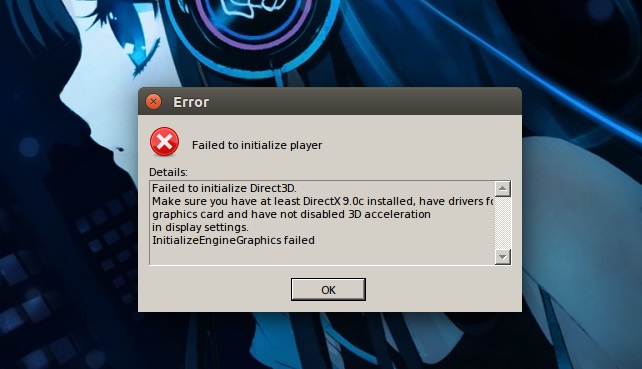
Pierwszą rzeczą jest sprawdzenie, czy cechy żelaza spełniają wymagania systemowe konkretnej gry. Na przykład rozważ wspomniany już DOTA 2, który wymaga procesora o częstotliwości zegara 3 GHz, kartę graficzną kompatybilną z DirectX 9, która obsługuje Shader Model0 ATI x800 z objętością co najmniej 256 MB, 1 GB pamięci RAM, 10 GB wolnej przestrzeni na dysku i prędkości Internetu co najmniej 1 MB/s.
Możesz wyświetlić parametry komputera i podsystem graficzny, wpisując polecenie DXDIAG w konsoli „Wyszukaj” lub „Wykonaj” lub za pośrednictwem „Menedżera urządzeń”.
Jak naprawić błąd Direct3D
Jeśli wszystko jest w porządku z wymaganiami systemowymi, a gracze zwykle patrzą na to najpierw, należy podjąć kilka kroków, z których jeden jest bardzo prawdopodobny, że pomoże wyeliminować problemy Direct3D w grach i innych programach za pomocą tego interfejsu API.
Aktualizacja DirectX
Podczas instalowania systemu Windows 10 nie możesz się martwić, że otrzymasz przestarzałą wersję DirectX, ale z „siedmioma” taką pewnością będzie nadmierna, ponieważ najprawdopodobniej użyjesz obrazu utworzonego przez długi czas.
Sprawdź, która wersja jest używana na komputerze, możesz użyć polecenia DXDIAG opisanego powyżej. Dane DirectX są w zakładce „Informacje o systemie”.
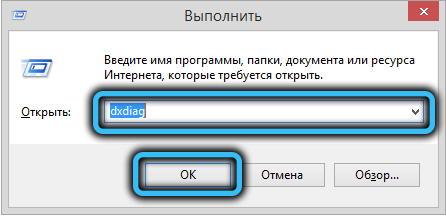
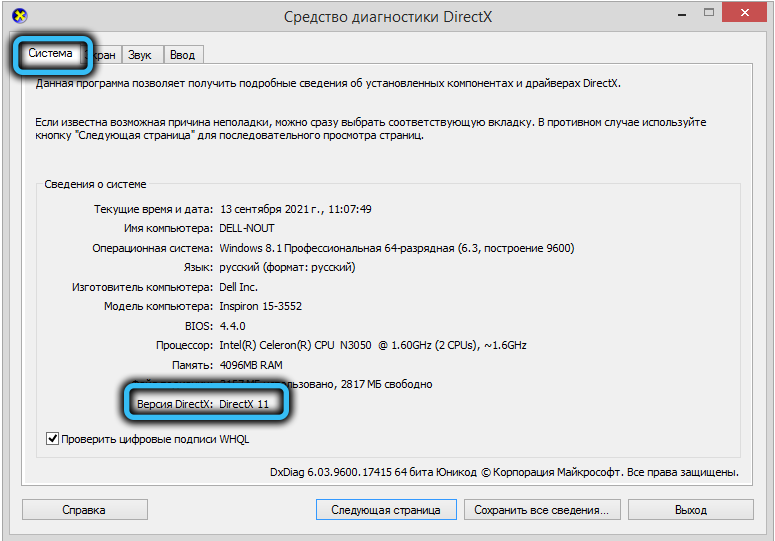
Jeśli numer wersji jest mniejszy niż 12, zaleca się aktualizację DirectX- Pobierz instalator lub użyj instalatora internetowego. Instalacja jest standardem, wystarczy śledzić wskazówki. Jedyny niuans - zalecamy nie umieszczanie pudełka do instalacji panelu Bing.
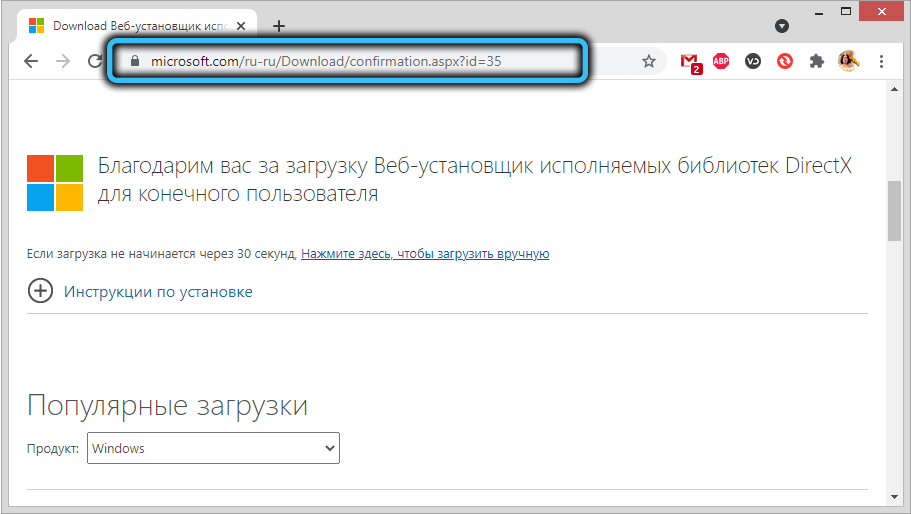
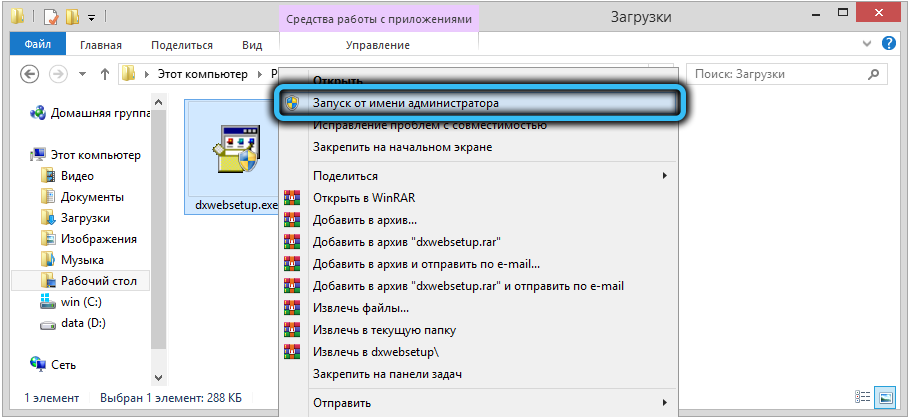
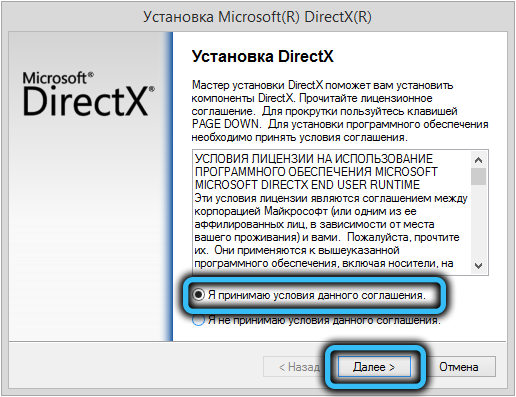
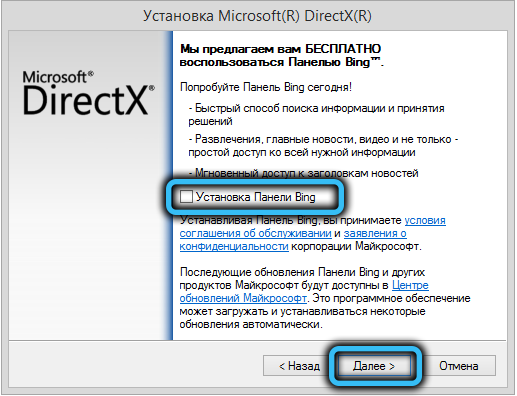
Aktualizacja sterownika karty graficznej
Podczas instalowania systemu Windows 7 nie jest faktem, że otrzymasz najnowszy sterownik adaptera graficznego. W „najlepszych” sterownikach z Microsoft, a nie od producenta. Więc kiedy pojawi się błąd Direct3D, możliwe jest, że winowajcą jest przestarzały lub zepsuty sterownik karty graficznej.
W systemie Windows 10 film wideo jest załadowany, jest dość proste, naciskając kombinację Win+ Ctrl+ Shift+ B. Kiedy wyświetlacz wychodzi na sekundę (a może kilka razy) - to jest normalne, nie należy się bać. Jeśli ponowne uruchomienie nie pomogło, sterownik karty graficznej musi zostać zaktualizowany.

Wykonujemy następujące czynności:
- W konsoli „wykonujemy”, wybieramy Devmgmt.MSC, aby uruchomić „Menedżer urządzeń”;
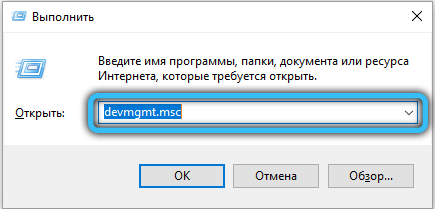
- Szukamy linii „adapterów wideo”, otwieramy ją i patrzymy, jeśli po lewej stronie nazwy graficznego akceleratora znajduje się ikona siarki. Jeśli tak, adapter wideo jest banalny. Oznacza to, że uruchamiasz grę na podsystemie graficznym wbudowanym w procesor, który oczywiście ma zbyt słabe charakterystyki wydajności;
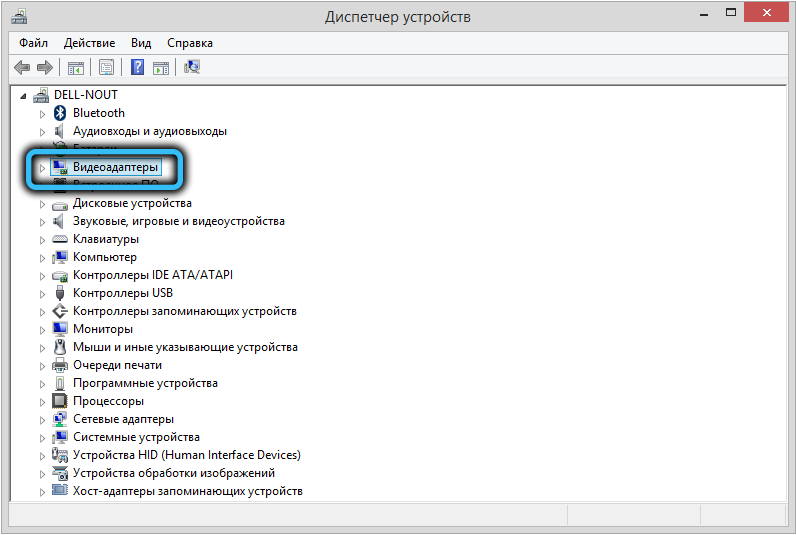
- Kliknij wiersz PKM i wybierz element „włącz”/„encabe”;
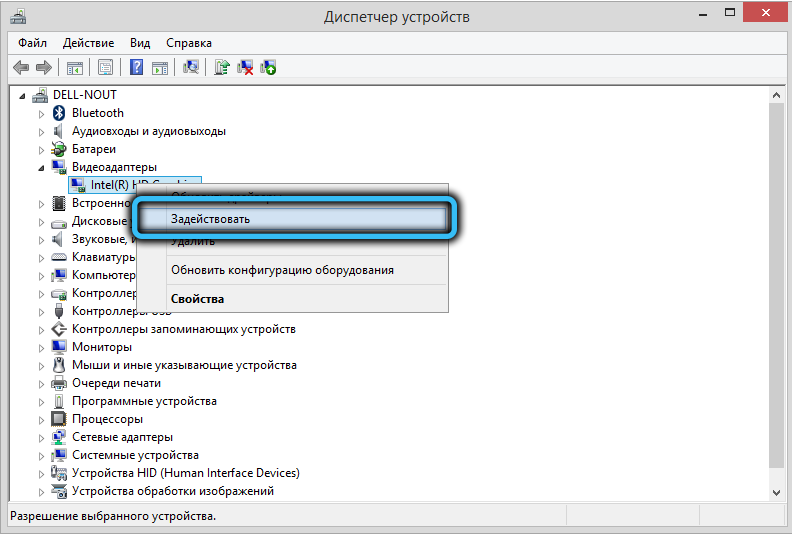
- Możesz włączyć produktywny akcelerator wideo za pomocą panelu sterowania od producenta, którego ikona zwykle wisi w tria;
- Jeśli włączenie karty graficznej nie pomogło, w tym samym dyspozytorze po naciśnięciu PKM, wybierz element „Usuń”. Po potwierdzeniu urządzenie zniknie z listy, a sterowniki zostaną zdeinstalizowane;
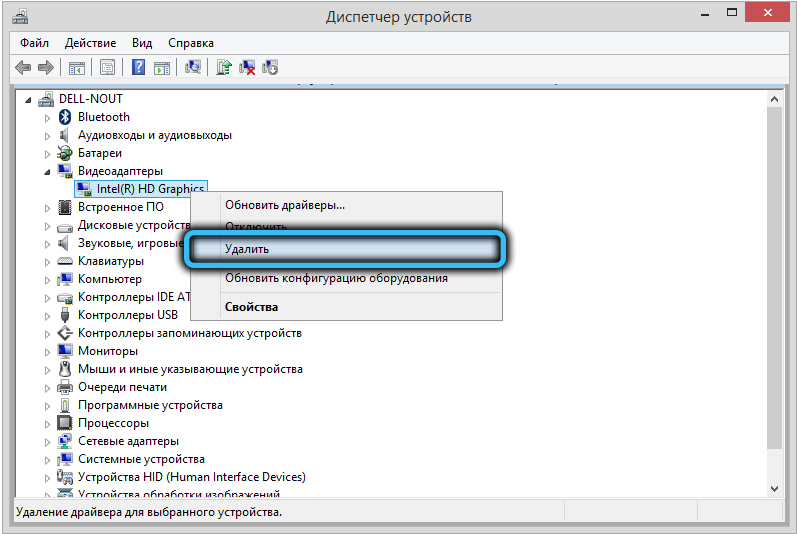
- Teraz nadszedł czas, aby przejść na oficjalną stronę producenta i pobrać najnowszą stabilną wersję sterownika (kilka opcji - Intel, Nvidia lub AMD), wybierając model adaptera graficznego, jeśli nie został ono ustalony automatycznie;
- Uruchom instalator, poczekaj na koniec instalacji „drewna opałowego”, ponownie uruchom komputer.
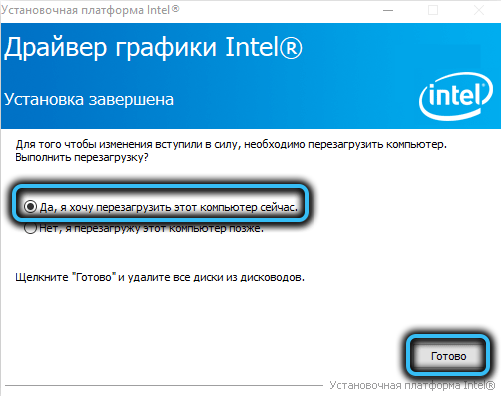
Ponownie zainstaluj wizualne redystrybutale C ++
Co dziwne, brzmi, ale błąd Direct3D może również wystąpić, gdy występują problemy z biblioteką Visual C ++, która jest obowiązkowym komponentem systemu Windows- jest używany przez wiele aplikacji.
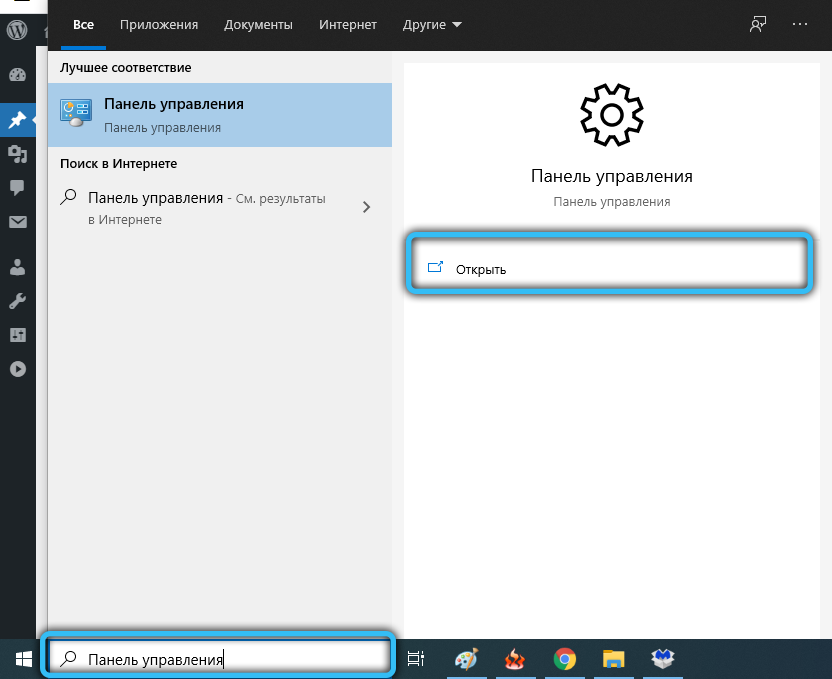
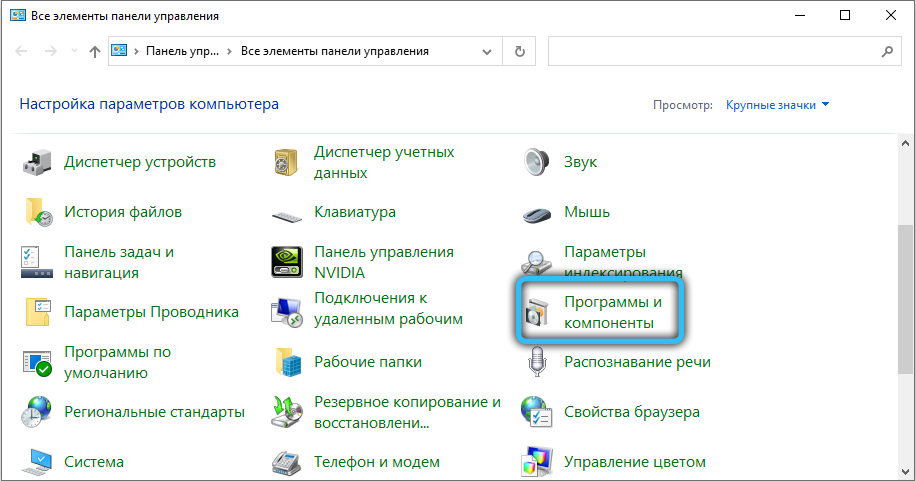
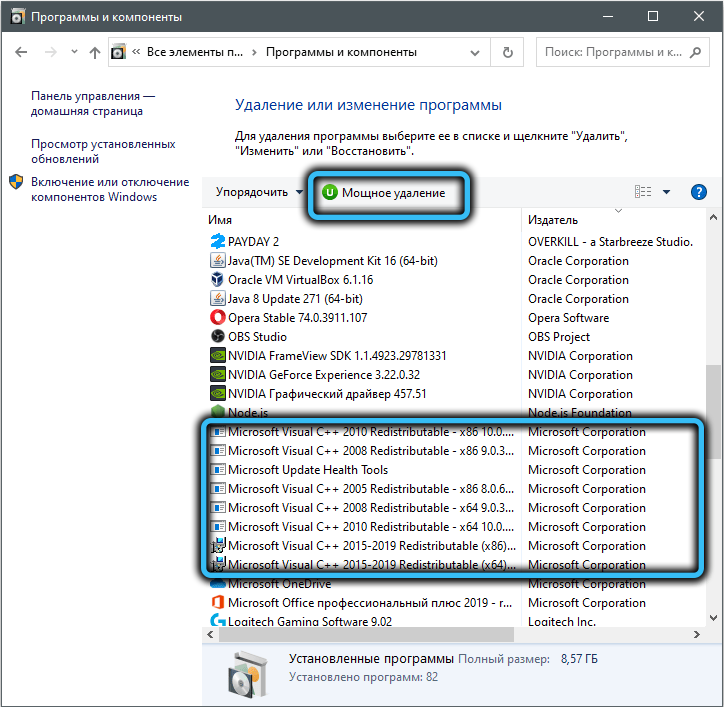
Błąd jest eliminowany przez ponowną instalację pakietu. Pobieramy z oficjalnej witryny Microsoft Najnowsza wersja pakietu, usuwamy bibliotekę z „Programu i komponentów„ Tab ”Control Panele”, rozpoczynamy pobrany instalator. Po instalacji ponownie uruchom komputer.
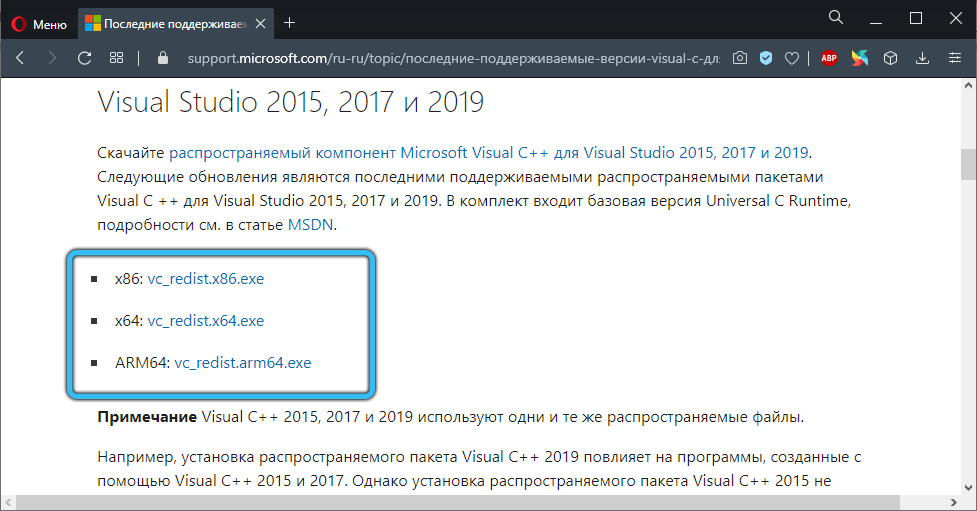
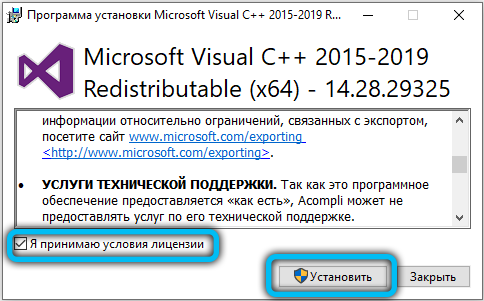
Używamy trybu zgodności
Opcja nie jest wykluczona, że błąd Direct3D pojawił się z powodu wprowadzenia starej gry na nowoczesnym komputerze, szczególnie często dzieje się tak w „Top Ten”.
Problem został wyeliminowany w następujący sposób:
- Kliknij PKM zgodnie z ikoną gry, która się nie uruchamia;
- W menu kontekstowym wybierz element „Właściwości”;
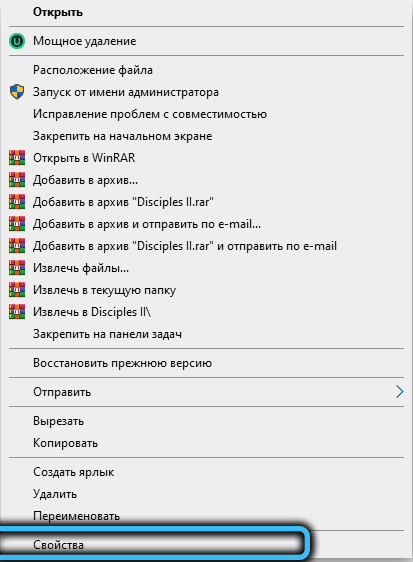
- Na karcie „Kompatybilność” umieść znak wyboru w pobliżu linii „Uruchom program w trybie łączności”, a poniżej wybieramy wcześniejszą wersję systemu Windows (dla „dziesiątek” tego „Eight”, dla „Seven” - XP) ;
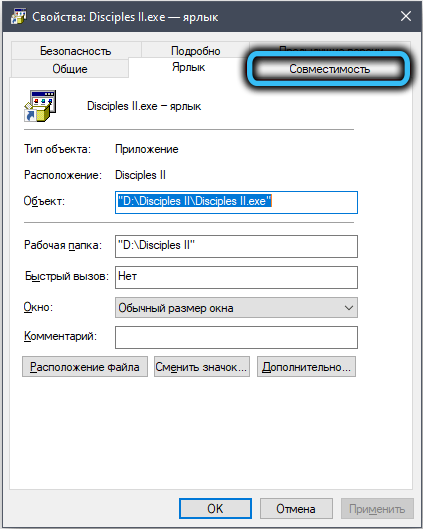
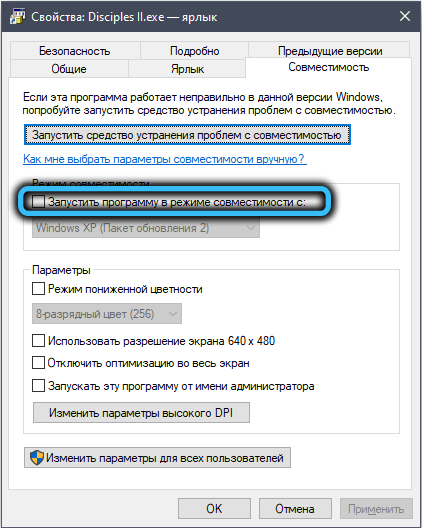
- Nie zmieniaj niczego innego i kliknij OK.
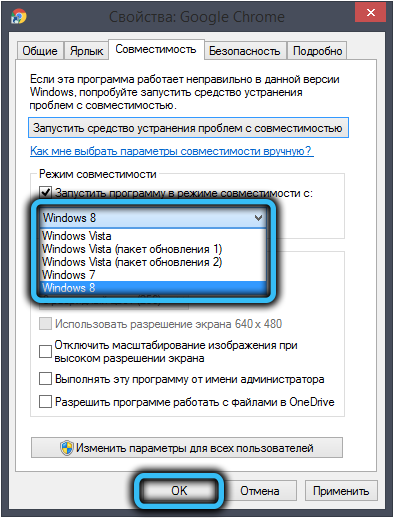
Jeśli przyjmiesz założenie, że nie wiesz, która wersja systemu operacyjnego jest aktualna i która poprzednich można zrobić w następujący sposób:
- Kliknij PKM na ikonie gry;
- Wybierz element „Korekta problemów z kompatybilnością”;
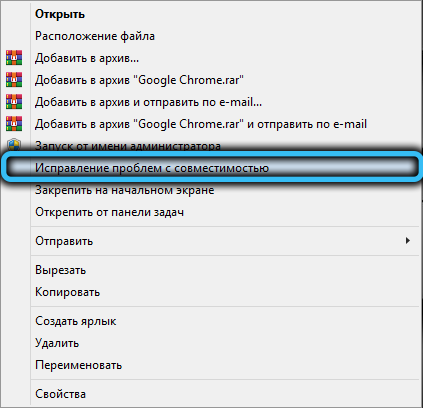
- W nowym oknie klikamy opcję „Użyj zalecanych parametrów”;
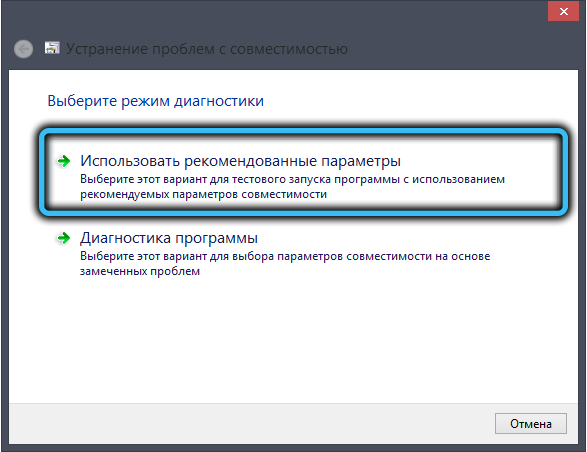
- Narzędzie niezależnie określi wersję bieżącego i poprzedniego systemu operacyjnego i wyróżni wynik;
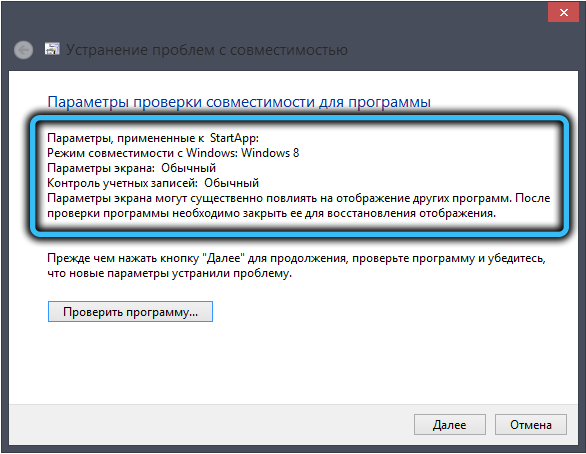
- Przycisk „Dalej” nie naciskaj, po prostu zamknij okno, wykryte parametry są już zapisane.
Obrócenie karty graficznej w BIOS
Gracze to postępowi ludzie, z prawdopodobieństwem 98% na swoim komputerze, na ich komputerze zainstalowana jest zewnętrzna dyskretna potężna karta graficzna. System operacyjny uczy się od BIOS o tym, że konieczne jest użycie tego adaptera, a nie bardziej słaby zbudowany -in zbudowany -in zbudowany -in -in. Ale ustawienia BIOS czasami „odlatują”, a jeśli obsługa zewnętrznego adaptera wideo jest odłączona, błąd „nie mógł znaleźć urządzenia Direct3D”.
Musisz tylko przejść do BIOS i poprawić sytuację, aktywując użycie dyskretnej karty graficznej. Jak to zrobić, nie będziemy opisać z prostego powodu: istnieje wiele wersji mikroprogramów, a przy każdym włączeniu zewnętrznej karty graficznej odbywa się na swój sposób. Przeczytaj instrukcje dotyczące płyty głównej, chociaż minimalna znajomość języka angielskiego wystarczy, aby wykonać tę operację bez wskazówek.
Sprawdzanie integralności pliku (Steam)
Wiele nowoczesnych gier korzysta z platformy parowej, a jeśli nastąpiła nieprzewidziana sytuacja z jednym z jej elementów, gra się nie rozpocznie. Problem można łatwo wyeliminować, bezpośrednio od klienta - musisz użyć funkcji sprawdzania integralności pakietu plików, a jeśli czegoś brakuje, tutaj możesz wyeliminować usterkę.
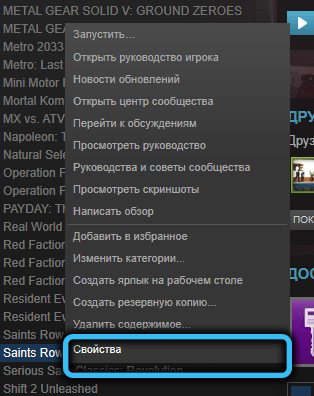
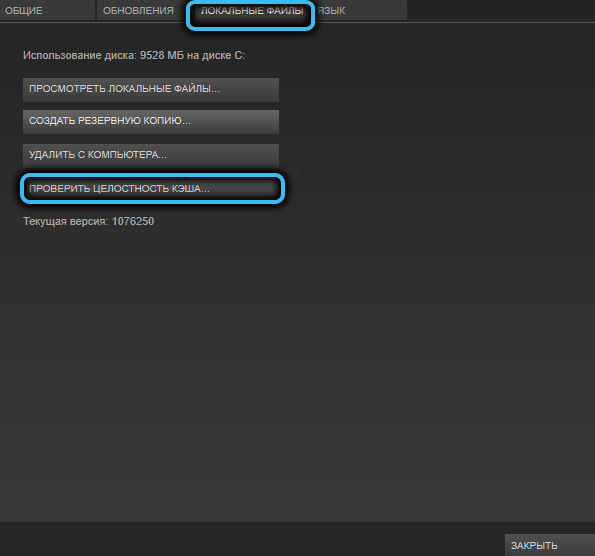
Eliminacja wirusowego zagrożenia
Penetracja wirusa na komputerze może mieć najbardziej nieprzewidywalne konsekwencje, w tym uszkodzenie plików DirectX. Ponowna instalowanie pakietu w takich przypadkach najczęściej nie pomaga, ponieważ wirus nigdzie nie poszedł.
Dlatego musisz wykonać pełną kontrolę komputera pod kątem infekcji.
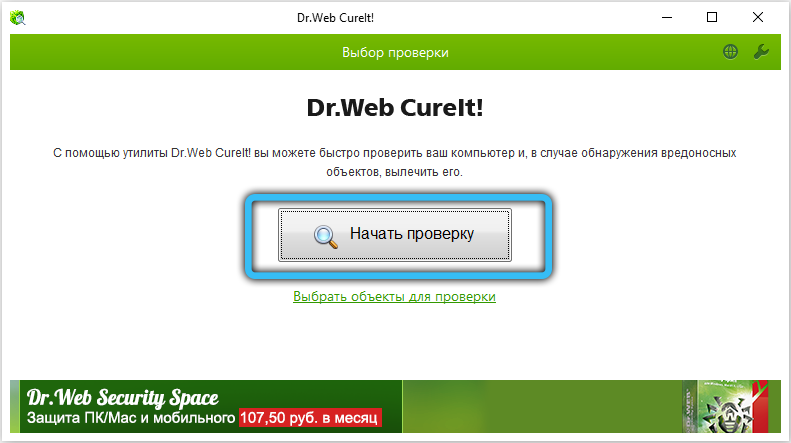
Błąd inicjalizacji Direct3D z bieżącymi ustawieniami
Może się wydawać, że mówimy o zupełnie innym, zasadniczo innym błędom, ale tak nie jest. Chociaż opis jest naprawdę inny, przyczyny pojawienia się takiego wiadomości są w przybliżeniu takie same, jak opisano w poprzednim rozdziale.
Ale istnieją różnice: ten błąd jest zwykle bardziej pouczający.
Na przykład, jeśli wiadomość ma formularz „nie zainicjował D3D11”, z tego możemy stwierdzić, że uruchomiona gra wymaga jedenastej wersji Direct3D, a Twoja karta wideo obsługuje wcześniejsze. Nie ma tu nic do zrobienia - musisz odmówić gry lub zmienić adapter wideo.
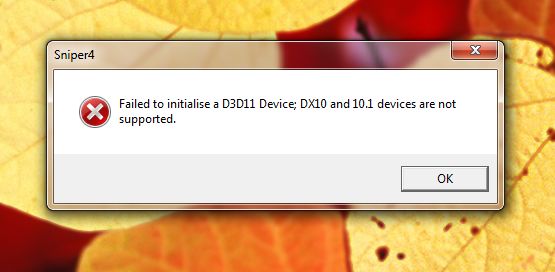
Wiadomość „Direct3d 9 Błąd inicjalizacji urządzenia” z tej samej serii wskazuje potrzebę obsługi 9 wersji API.
Przestarzały lub zamknięty sterownik karty graficznej jest również wspólną przyczyną błędu „Can„ Can „Can't Can't Init Direct3d”, który można wyeliminować poprzez ponowne zainstalowanie „drewna opałowego” zgodnie z opisanym wcześniej algorytmem.
W ten sam sposób występuje, gdy pliki zawarte w pakiecie DirectX. Przyczyny mogą być różne - wynik wpływu złośliwego oprogramowania lub niezamierzonych manipulacji użytkowników (być może niewielki, wszystko się dzieje). Leczenie jest takie samo - aktualizacja DirectX.
Zauważamy również, że takie błędy są bardziej charakterystyczne dla laptopów, ponieważ sterowniki są dla nich zapisane dla określonego modelu, a najmniejsze odchylenie „lewej lub prawej” może powodować problemy. A nieprawidłowe funkcje BIOS w laptopach występują częściej niż na komputerach stacjonarnych.
Metody opisane w tym artykule na temat poprawienia błędów tego typu odnoszą się tylko do tych przypadków, gdy problem nie jest powiązany z pojawieniem się poważnych problemów z systemem systemu Windows. Jednak takie problemy koniecznie pokazują się nawet poza wiązaniem z gierami, a tylko radykalne środki pomoże - ponowne zainstalowanie systemu operacyjnego.
- « PassFab iPhone Unlocker to wielofunkcyjna narzędzie do odblokowywania urządzeń iOS
- Pulpior zdalny nie mógł znaleźć komputera przyczyn i sposobów wyeliminowania problemu »

